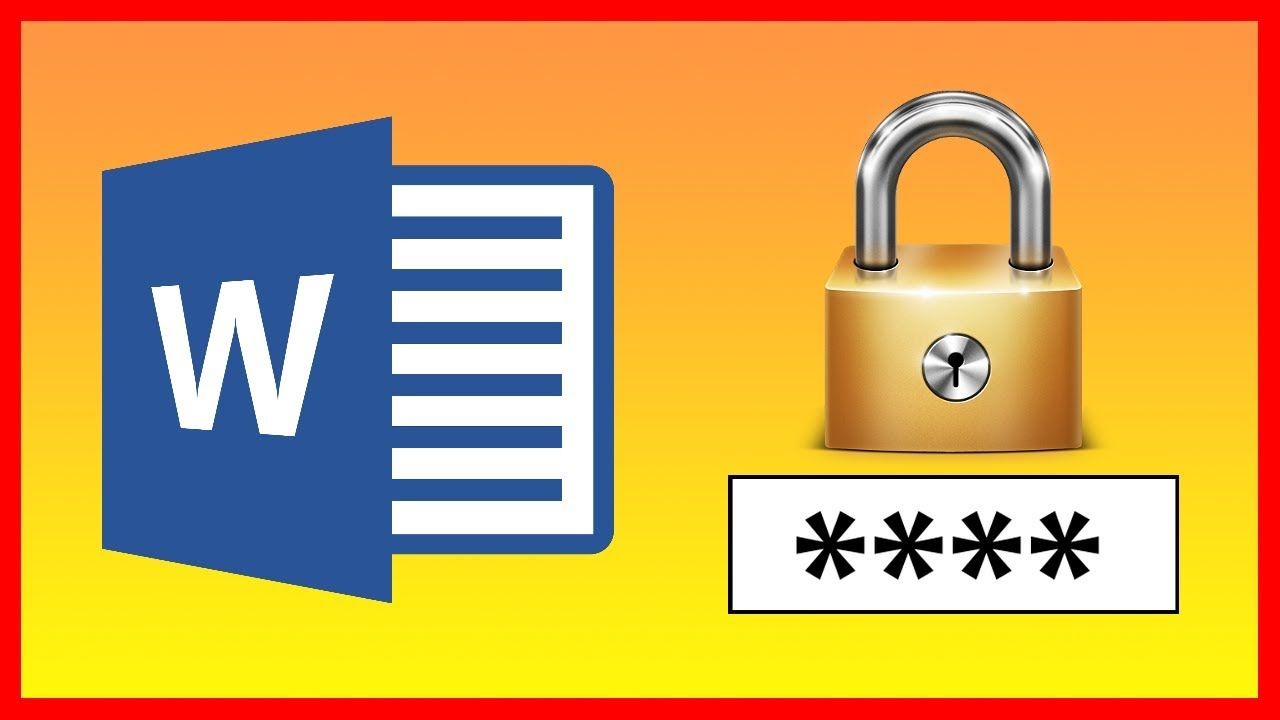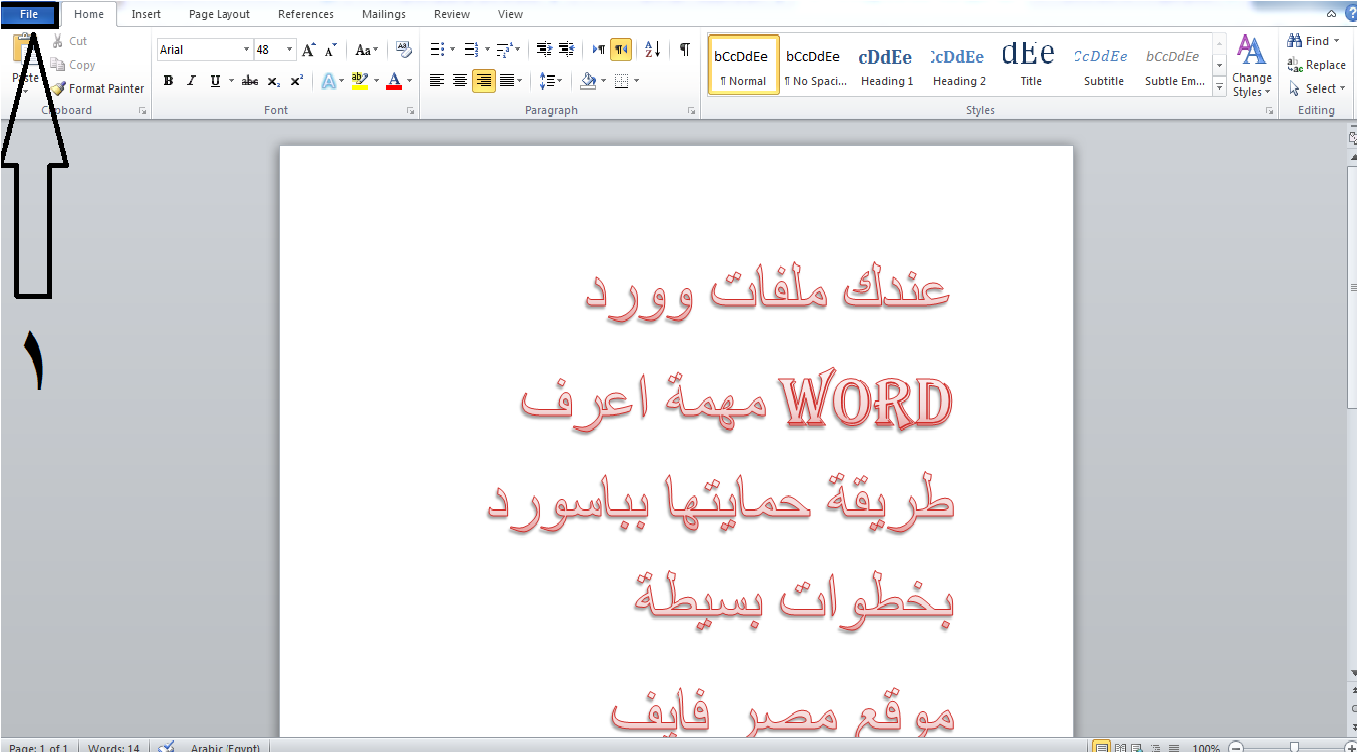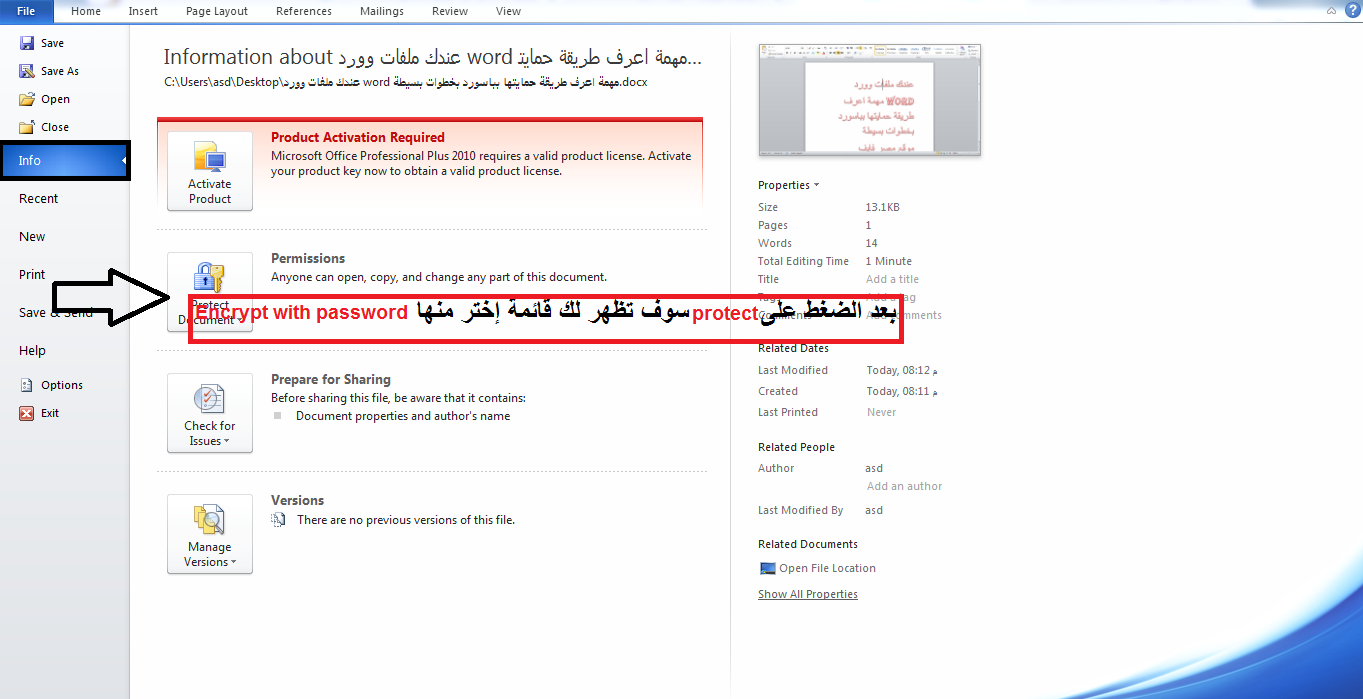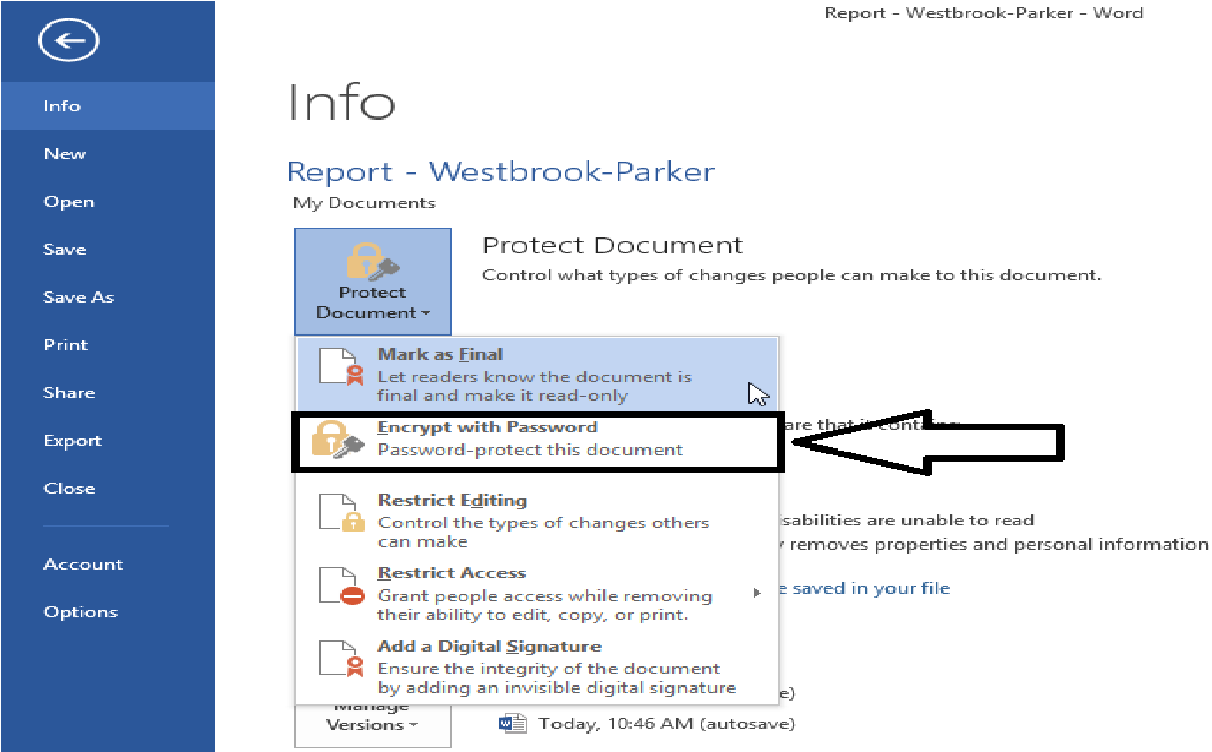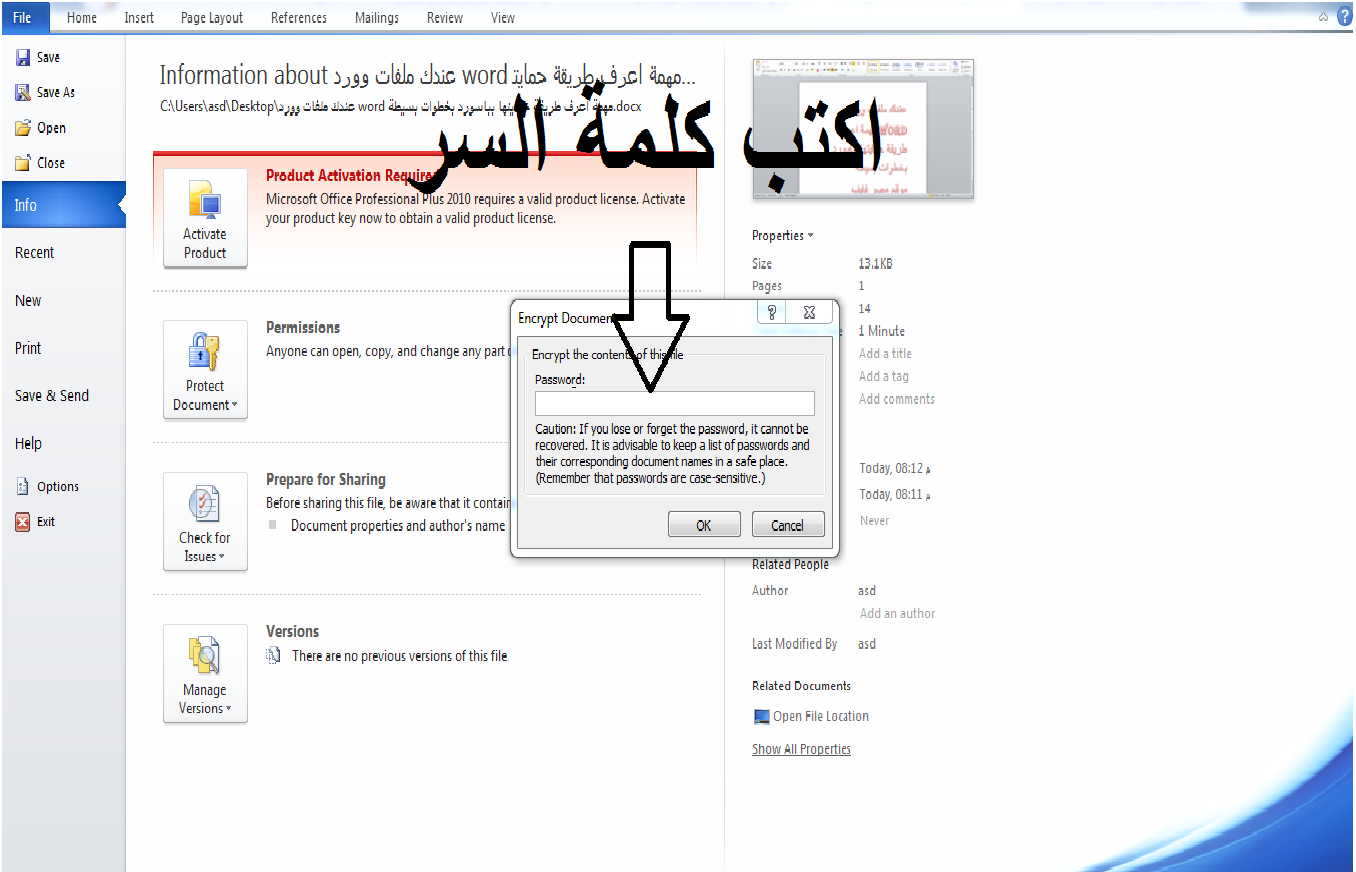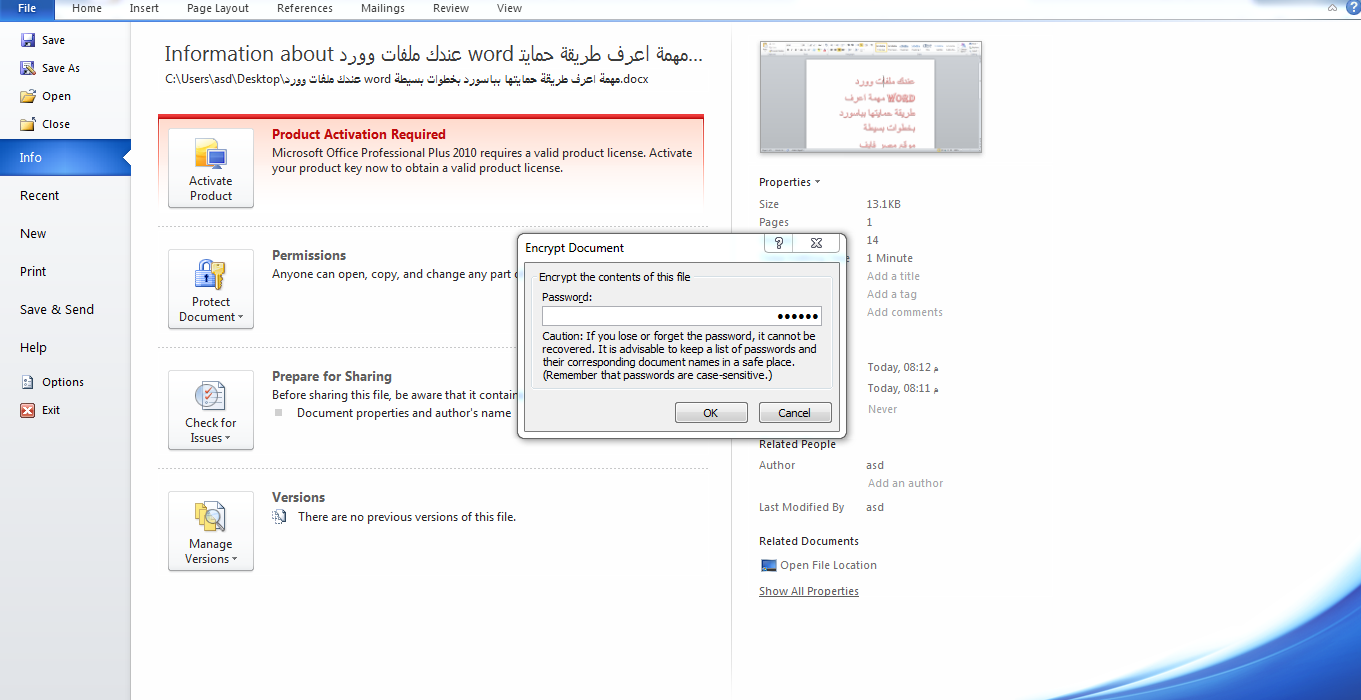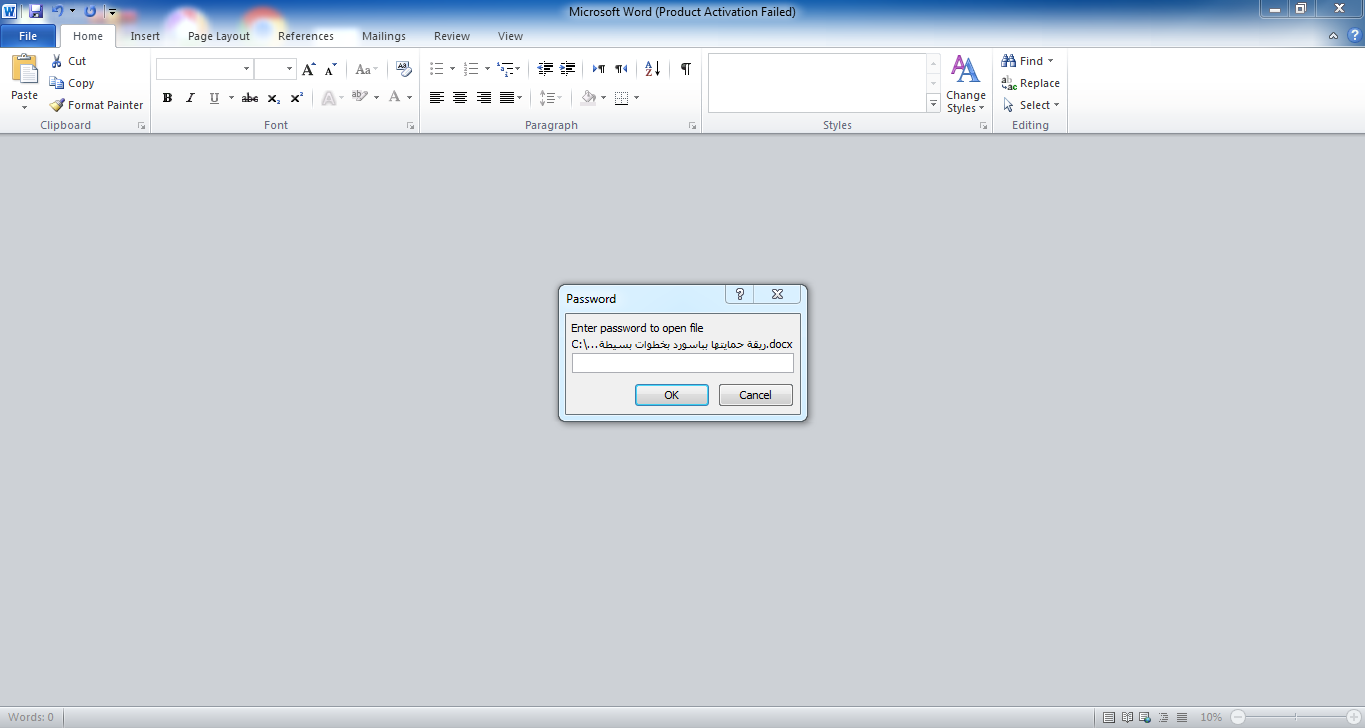تعتبر ملفات Word من أكثر المستندات استخدامًا في العمل والحياة الشخصية، وقد يحتوي بعضها على معلومات حساسة وخاصة، لذا، من المهم أن تتخذ إجراءات لحماية هذه الملفات بشكل صحيح، في هذا المقال، سنقدم لك خطوات سهلة لحماية ملفات Word بكلمة مرور لضمان سلامتها وعدم السماح لأي شخص آخر بالوصول إليها، بوضع كلمة مرور على ملفات Word الحساسة، يمكن كحماية محتواك وضمان عدم السماح لأي شخص غير المخول بالوصول إليها.
بالخطوات كيفية تعيين باسورد لملفات الوورد word
نشرح لكم بالتفصيل أسهل طريقة لعمل باسوورد لملفات الوورد المهمة المتواجدة على جهاز الكمبيوتر الخاص بك دون الحاجة لأي برامج أو إضافات لتصبح ملفاتك محمية ومحفوظة بشكل آمن ولا يستطيع أي شخص الإطلاع على محتوياتها سوى من تعطية الباسورد واليكم الطريقة بالتفصيل:
الخطوة 1: فتح ملف Word وتشفيره بكلمة مرور
- قم بتشغيل Microsoft Word على جهاز الكمبيوتر الخاص بك وافتح المستند الذي ترغب في حمايته.
- انتقل إلى قائمة “ملف” واختر “حماية المستند”.
- اضغط على “تشفير بكلمة مرور” وسيتم فتح نافذة جديدة.
الخطوة 2: تعيين كلمة مرور قوية
- قم بإدخال كلمة المرور التي ترغب في استخدامها لحماية الملف.
- اختر كلمة مرور قوية تتكون من مزيج من الأحرف الكبيرة والصغيرة والأرقام والرموز.
- تجنب استخدام كلمات المرور الضعيفة أو السهلة التخمين.
الخطوة 3: تأكيد كلمة المرور وحفظ التغييرات
- قم بإعادة إدخال كلمة المرور الجديدة المحددة للتأكيد.
- اضغط على “موافق” لحفظ التغييرات وتشفير المستند بكلمة المرور.
الخطوة 4: احتفظ بكلمة المرور بشكل آمن
- قم بتدوين كلمة المرور في مكان آمن ولا تشاركها مع أي شخص غير المخول له الوصول إلى الملف.
- يمكنك استخدام خدمات تخزين كلمات المرور الموثوقة للمساعدة في إدارة وحفظ كلمات المرور بشكل آمن.
الخطوة 5: اختبار الحماية بكلمة المرور
أعد فتح المستند بعد تشفيره بكلمة المرور.
- ستظهر نافذة تطلب منك إدخال كلمة المرور للوصول إلى المستند.
- قم بإدخال كلمة المرور الصحيحة التي قمت بتعيينها واضغط على “موافق”.
- إذا تم فتح المستند بنجاح، فذلك يعني أن الحماية بكلمة المرور تعمل بشكل صحيح.
اقرأ أيضا
- موعد فتح باب تظلمات الثانوية العامة 2023 ورابط مباشر للتقديم
- تنسيق الكليات العسكرية 2023 بداية من 55% اعرف المجموع المطلوب لكل كلية ومواعيد وطريقة التقديم
- كارفور عامل عظمة اشتري موبايل أو لاب توب جديد برخص التراب ووفر أكثر من 10 آلاف جنية
- أعرف من زار بروفايلك على الفيس بوك 2023 بدون برامج حتى لو كان من غير الأصدقاء
- كود واحد لإلغاء جميع خدمات فودافون 2023 الترفيهية والإخبارية